Ovih dana, mobilni širokopojasni je više nego sposoban za streaming TV uživo na telefon. No, dok postoje neke stvarno dobre usluge temeljene na webu kao što je TVCatchup.com, mogu postojati vremena kada želite pristup kanalu koji je dostupan samo putem kućnog TV signala (kabel, satelit ili Freeview). Ili možda želite pristupiti britanskoj televiziji kada odlazite na odmor ili radite u inozemstvu.
Ako imate digitalni TV prijamnik priključen na Windows računalo, moguće je usmjeriti taj signal izravno na vaš mobilni uređaj gdje god se nalazili. U ovom članku pokazat ćemo vam kako to učiniti besplatno. Zapamtite da streaming TV putem Interneta može brzo pojesti vašu mobilnu podatkovnu naknadu, stoga imajte to na umu kada je koristite.
Alati trgovine
Trebat će vam priključena TV kartica ili USB stick - to može biti zemaljski (DVB-T), kabel (DVB-C) ili satelitski (DVB-S), ovisno o tome koji signal imate.
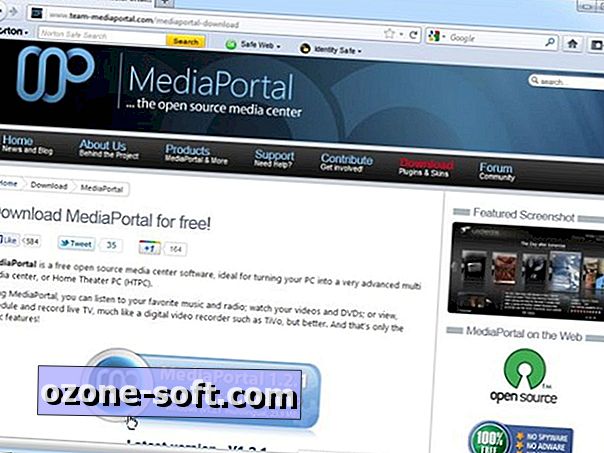
Kako bi se signal prenio preko Interneta, morat ćete preuzeti besplatnu aplikaciju Media Center nazvanu MediaPortal, zajedno s besplatnim dodatkom nazvanim iPiMP. Provjerite jeste li preuzeli verziju 5.2.0.821 programa iPiMP s popisa Preuzimanja.
Instalirajte MediaPortal
Dvokliknite MediaPortal_Setup_1.2.1_FINAL, kliknite Yes (Da) kada se to od vas zatraži. Pričekajte da se datoteke raspakiraju, a zatim prođite kroz čarobnjak za postavljanje, klikom na Dalje između svakog koraka.
Počnite s izborom engleskog jezika (Sjedinjene Američke Države), a zatim odaberite "Počni s instalacijom sada", a zatim "Da - koristit ću MediaPortal za gledanje televizije".
Ostavite 'Izvedi instalaciju jednim klikom' i kliknite Dalje, a zatim Instaliraj. Zatim pričekajte dok se svaka komponenta po potrebi instalira. Kada završite, kliknite Izlaz da biste dovršili.

Traženje TV kanala
TV tuner bi već trebao biti priključen i instalirani upravljački programi za njega. Dvaput kliknite prečac na radnoj površini TV poslužitelja i kliknite Da ako se to od vas zatraži.
Proširite TV poslužitelji> Naziv računala> TV prijemnik (obično počinje s "DVB-T"). Odaberite UK u odjeljku Država, a zatim pronađite lokalni TV odašiljač iz padajućeg izbornika Region / Provider. Ako ne znate što je, odaberite "Sve regije" prije nego kliknete Skeniraj kanale.
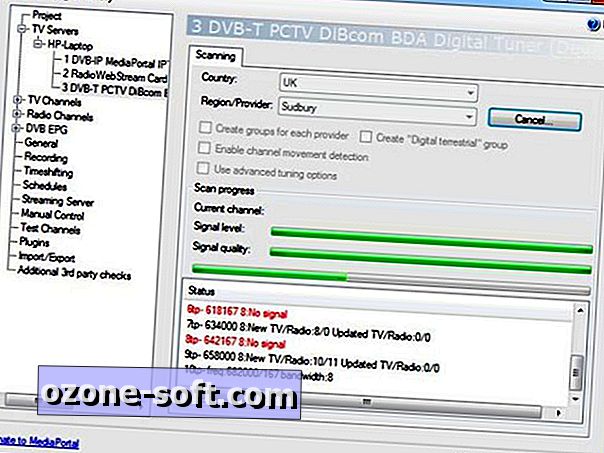
MediaPortal će sada tražiti dostupne kanale. Prozor Status će vas upozoriti kada se pronađu novi kanali.
Konfigurirajte i testirajte kanale
Kada se pojavi "Skeniranje učinjeno", odaberite TV kanali u lijevom oknu za prikaz svih dostupnih kanala. Uklonite one kanale za koje niste zainteresirani tako da pritisnete Ctrl na tipkovnici i kliknete svaki po jedan; zatim kliknite desnom tipkom miša i odaberite "Izbriši ovaj kanal", nakon čega slijedi Da kada se to zatraži.
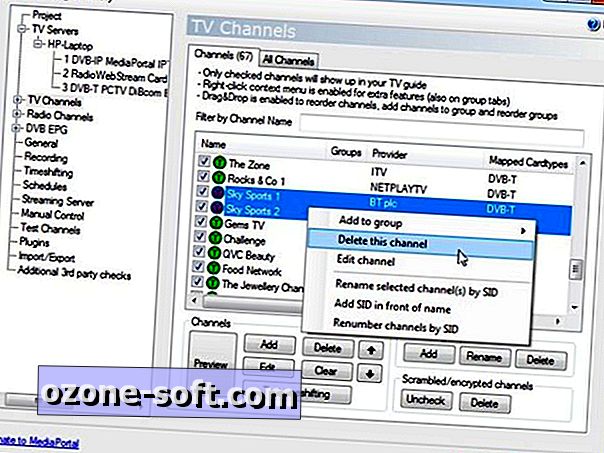
Nakon što odaberete kanale, provjerite radi li kartica ispravno odabirom kanala, klikom na gumb Pregled i čekanjem. Nakon nekog vremena, pojavit će se skočni prozor s prikazom kanala.
Otklanjanje poteškoća s karticom
Ako se kanal ne prikazuje ili se prikazuje poruka o pogrešci, morat ćete podesiti postavke kartice. Proširite TV poslužitelji i kliknite na naziv računala s popisa. Odaberite karticu u desnom oknu i kliknite Uredi da biste podesili njezine postavke.
Provjerite je li odabrana opcija "Zaustavi karticu" umjesto "Pauziraj karticu" i pokušajte promijeniti "Željeni davatelj mrežnih usluga" iz Općenito u DVB-T prije nego kliknete Spremi i ponovno pokušajte gumb Pregled.
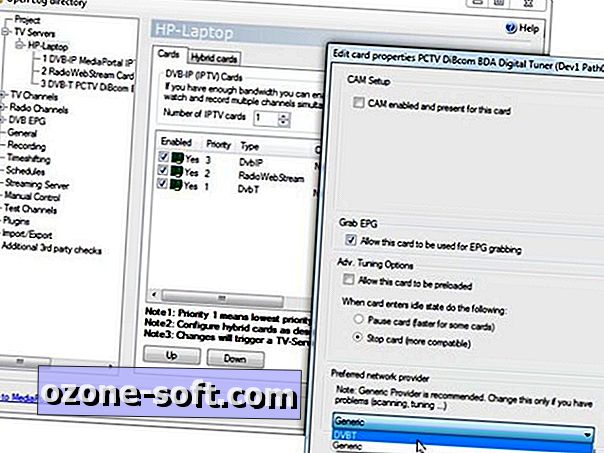
Konfigurirajte elektronički programski vodič
Zatim u lijevom izborniku odaberite DVB EPG, pričekajte ako se to od vas zatraži, a zatim provjerite je li Enabled označeno pod 'EPG grabbing when idle'. Proširite DVB EPG i odaberite 'TV EPG grabber'. Kliknite Sve pod popis kanala, a zatim označite Hrvatski.
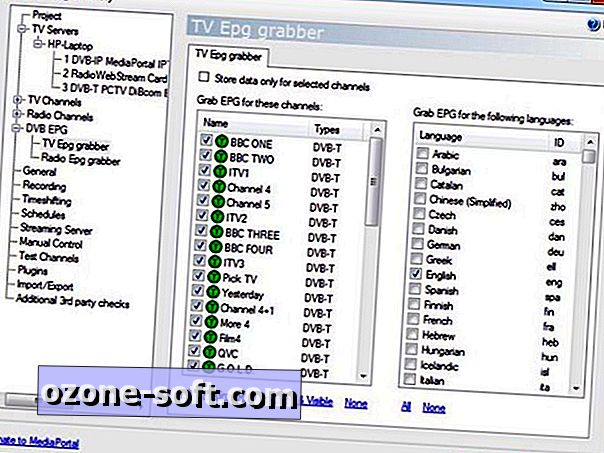
Postavke snimanja
Ako planirate snimati TV emisije koje želite gledati po vašoj želji, odaberite odjeljak Snimanje kako biste konfigurirali postupak snimanja.
Pomoću kartice Općenito odredite kada započinje i završava snimanje (prema zadanim postavkama počinje 7 minuta prije početka emisije i završava se 10 minuta nakon zakazanog završetka).
Provjerite gdje će snimljeni programi biti spremljeni na kartici Mapa (provjerite je li u padajućem izborniku odabrana ispravna kartica ili kliknite 'Ista mapa za snimanje za sve kartice').
Kartica Disk Quota omogućuje vam da rezervirate prostor na disku brisanjem starih snimaka kada slobodni prostor padne ispod određene razine.
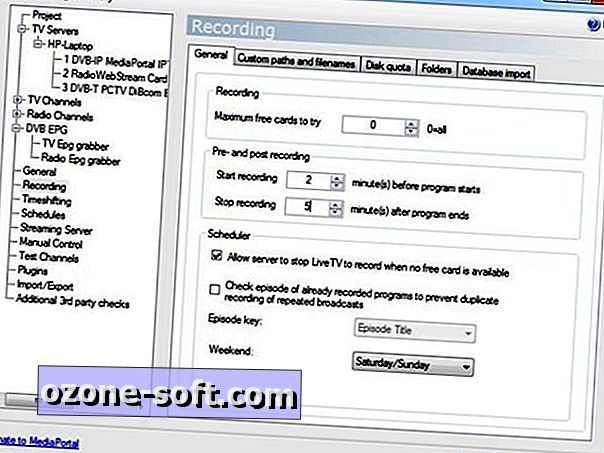
Instalirajte iPiMP
Kada završite s konfiguriranjem MediaPortala, kliknite OK (U redu), a zatim Yes (Da) da biste ponovno pokrenuli uslugu.
Sada dvaput kliknite prečac na radnoj površini programa MediaPortal Configuration. Ostavite standard odabran i kliknite Nastavi, a zatim OK da biste stvorili mape potrebne za ispravnu instalaciju iPiMP-a.
Sada dvaput kliknite na iPiMP datoteku za instalaciju koju ste ranije preuzeli, a zatim kliknite Pokreni nakon koje slijedi Da ili Nastavi ako se to od vas zatraži. Kliknite Next (Sljedeće), a zatim Yes (Da), odaberite I Agree (Prihvaćam), a zatim označite 'Singleseat installation' (Instaliranje pojedinačno) prije nego što ponovno kliknete Next.
U okvir "Enter the TCP port to listen on" upišite 85 i dvaput kliknite Next. Kliknite Browse (Pregledaj) da biste odabrali odgovarajuću mapu u koju ćete pohraniti datoteke koje iPiMP pretvara kako biste mogli gledati TV uživo, a zatim kliknite Next (Dalje), a zatim Yes (Da) i Install (Instaliraj). Kada završite, kliknite Izlaz i ponovno pokrenite računalo.
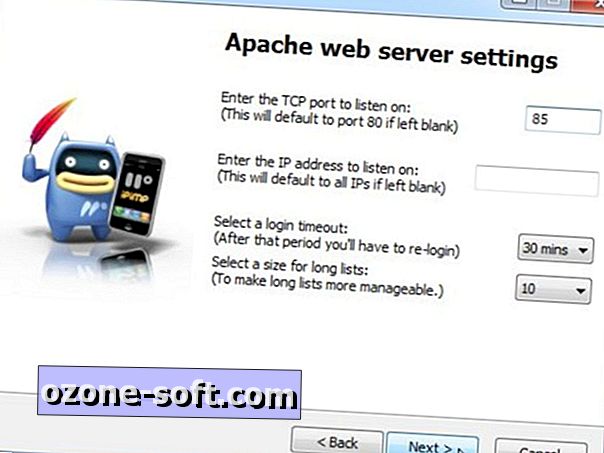
Postavite daljinski pristup
Zatim, računalu koje pokreće MediaPortal morate dodijeliti statičnu IP adresu slijedeći jedan od ovih korisnih vodiča. Nakon što završite, trebate konfigurirati priključak na usmjerivaču kako biste omogućili mobilnim uređajima pristup TV signalu izvan vaše kućne mreže - potražite dokumentaciju vašeg usmjerivača ili posjetite Port Forward za vodiče do određenih modela.
Nakon što se prijavite na uslužni program za konfiguraciju usmjerivača - obično preko preglednika - pronađite odjeljak Prosljeđivanje portova, zatim unesite 85 u okvire Od i do, plus statičnu IP adresu koju ste upravo stvorili za računalo na kojem je pokrenut MediaPortal.
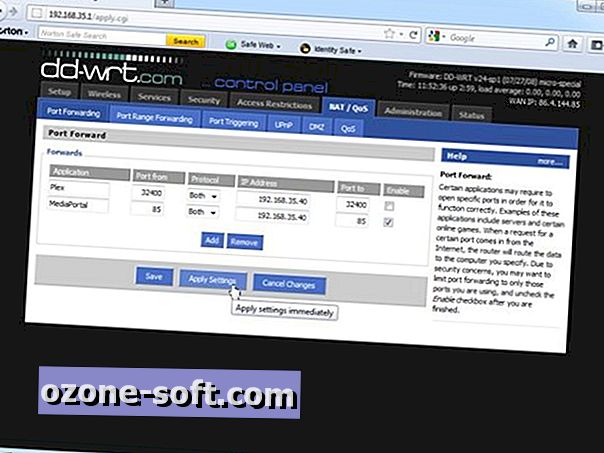
Pristup s mobilnog telefona
Dok ste na telefonu povezani s kućnom mrežom, pregledajte whatsmyip.com i zabilježite svoju javnu IP adresu. Sada testirajte vezu prekidanjem veze s kućnom mrežom i prebacivanjem na mobilnu širokopojasnu internetsku vezu. Upišite //1.2.3.4:85 u svoj web preglednik, gdje je 1.2.3.4 javna IP adresa koju ste upravo zabilježili.

Ako je sve ispravno postavljeno, od vas će se tražiti korisničko ime i zaporka. Unesite "admin" za oboje i dodirnite plavi gumb za prijavu.
Gledajte TV uživo
Počnite s promjenom podataka za prijavu radi sigurnosti - tako da dodirnete Administracija i zatim Promijeni lozinku.
Sada ste spremni za gledanje televizije uživo ili zakazivanje snimanja za kasnije gledanje. Dodirnite gumb Početna, zatim odaberite TV vodič> Svi kanali i odaberite kanal s popisa. Za taj će se kanal prikazati 'Now and Next' EPG.
Kliknite Stream da biste gledali televiziju uživo - trebat će kratko vrijeme, ali započinje odbrojavanje koje, kada završite, otkriva opcije za reprodukciju i zaustavljanje emitiranja.
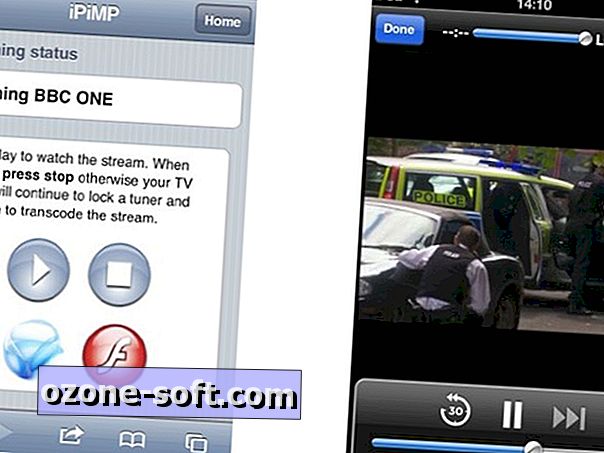
Kliknite Reproduciraj da biste prikazali TV kanal u novom prozoru preglednika. Kada završite, kliknite Gotovo, zatvorite prozor i kliknite Zaustavi da biste oslobodili TV karticu za gledanje drugog kanala.
Druge opcije
Uzmite si vremena da istražite iPiMP wiki kako biste saznali kako koristiti svoj mobilni uređaj za planiranje snimanja do tjedan dana unaprijed, gledati prošle snimke, pa čak i kako ga koristiti kao daljinski upravljač kada gledate TV na računalu u samom MediaCentru.
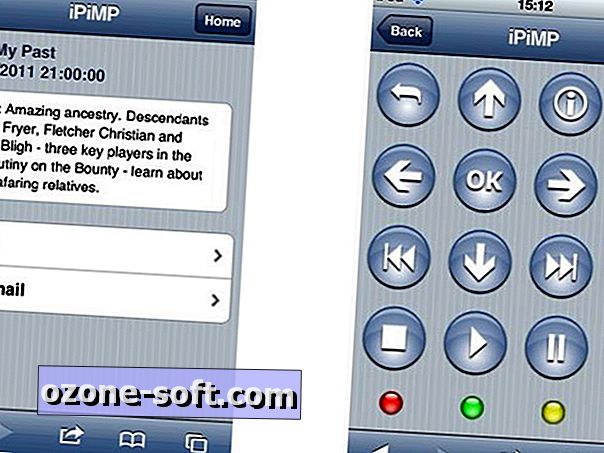













Ostavite Komentar